Intéressé à utiliser GridPane pour héberger WordPress sur DigitalOceanVultr ou d’autres fournisseurs d’hébergement cloud ?
Si vous n’êtes pas un développeur, l’idée d’héberger vous-même WordPress semble vraiment intimidante (comme il se doit – il y a des conséquences majeures à se tromper !).
Mais en même temps, l’hébergement cloud VPS vous donne la possibilité de créer un site WordPress ultra-rapide à un coût très bas (j’ai un site sur le moins cher DigitalOcean goutte qui se charge en 250 ms !).
GridPane est un outil qui comble le fossé, offrant un moyen beaucoup plus simple d’utiliser l’hébergement cloud pour votre site WordPress.
Bien que ce ne soit toujours pas une bonne option pour les débutants, GridPane permet aux non-développeurs techniquement compétents d’héberger WordPress sur leur propre VPS cloud.
Dans cette revue et ce didacticiel GridPane, je vais vous expliquer comment fonctionne GridPane du point de vue d’un non-développeur.
Prêt à le vérifier? Allons-y!
Examen de GridPane : ce qu’il fait
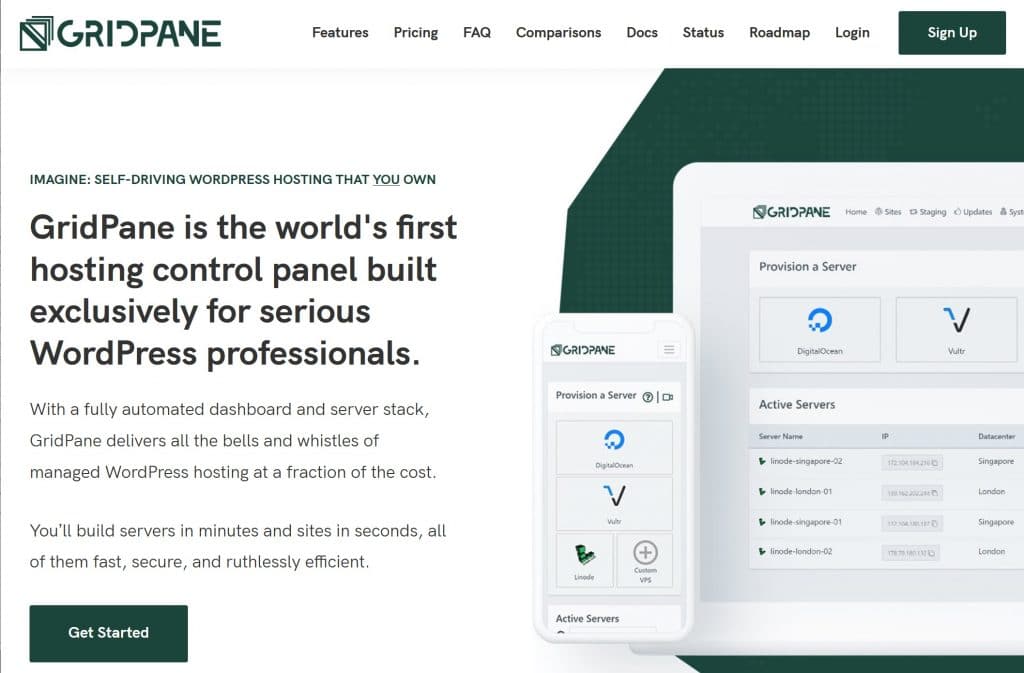
En un mot, GridPane gère la configuration et la gestion de votre hébergement cloud afin que vous n’ayez pas à vous salir les mains avec les parties techniques de l’hébergement WordPress vous-même.
Cela permet d’héberger vous-même WordPress sur le VPS cloud de votre choix, même si vous n’êtes pas développeur.
Par exemple, lorsque vous configurez un nouveau serveur, GridPane configure automatiquement tous les packages et règles de sécurité dont votre serveur a besoin pour héberger WordPress en toute sécurité.
Certaines des choses les plus notables que GridPane configurera pour vous incluent :
- Sauvegardes automatiques (avec un outil de sauvegarde hors site en version bêta)
- Sites de staging, avec la possibilité de pousser votre site dans les deux sens
- Mise en cache au niveau du serveur avec Redis ou Fast_CGI
- Certificats SSL gratuits automatiques
- Un pare-feu applicatif Web (WAF)
- Fournisseurs SMTP pour les e-mails transactionnels
- Mises à jour automatiques
- Recherche élastique
Vous avez également toujours un accès root à vos serveurs si vous le souhaitez.
Fondamentalement, vous pouvez vous concentrer sur WordPress – vous n’avez pas à passer votre temps à gérer tous les aspects de votre serveur.
Quels services d’hébergement cloud pouvez-vous utiliser ?
GridPane a un support intégré pour :
- DigitalOcean
- Vultr
- Linode
- Amazon Lightsail
Cependant, vous pouvez également utiliser votre propre VPS personnalisé – tout ce que vous avez à faire est d’exécuter la commande que GridPane vous donne.
À quoi s’attendre dans cette revue/tutoriel GridPane
J’ai déjà écrit un post sur héberger vous-même WordPress avec DigitalOcean et SpinupWPun outil qui remplit une fonction similaire.
Comme avec ce post sur SpinupWPune chose importante à noter ici est que je suis ne pas un développeur. Je suis un gars qui connaît bien WordPress et qui peut se débrouiller pour certaines tâches techniques, mais je ne me suis jamais connecté en SSH à un serveur, si cela vous donne une idée de ce à quoi vous avez affaire.
Fondamentalement, si vous êtes un développeur qui souhaite connaître le point de vue d’un autre développeur sur l’hébergement de WordPress avec GridPane, ce n’est probablement pas la critique de GridPane pour vous.
Mais si vous êtes un utilisateur régulier qui se demande si vous pouvez ou non gérer l’hébergement de votre site WordPress sur GridPane, alors je pense que vous devriez tirer beaucoup de valeur de cet article car c’est aussi de là que je viens.
De plus, j’écris cet article lors de mon premier essai avec GridPane, il ne s’agit donc pas d’un type de critique “J’utilise GridPane depuis 6 mois et voici mes réflexions”. Il s’agit plus d’un “une personne ordinaire peut-elle comprendre comment utiliser GridPane?” type de révision.
Comment héberger WordPress vous-même avec GridPane
Passons maintenant à la section pratique et je vais vous montrer comment fonctionne GridPane.
Pour commencer, vous créer un compte GridPane (J’utilise le niveau gratuit – plus d’informations sur les prix plus tard).
Une fois connecté, vous obtenez une belle vidéo d’intégration pour tout expliquer, ce qui est pratique :
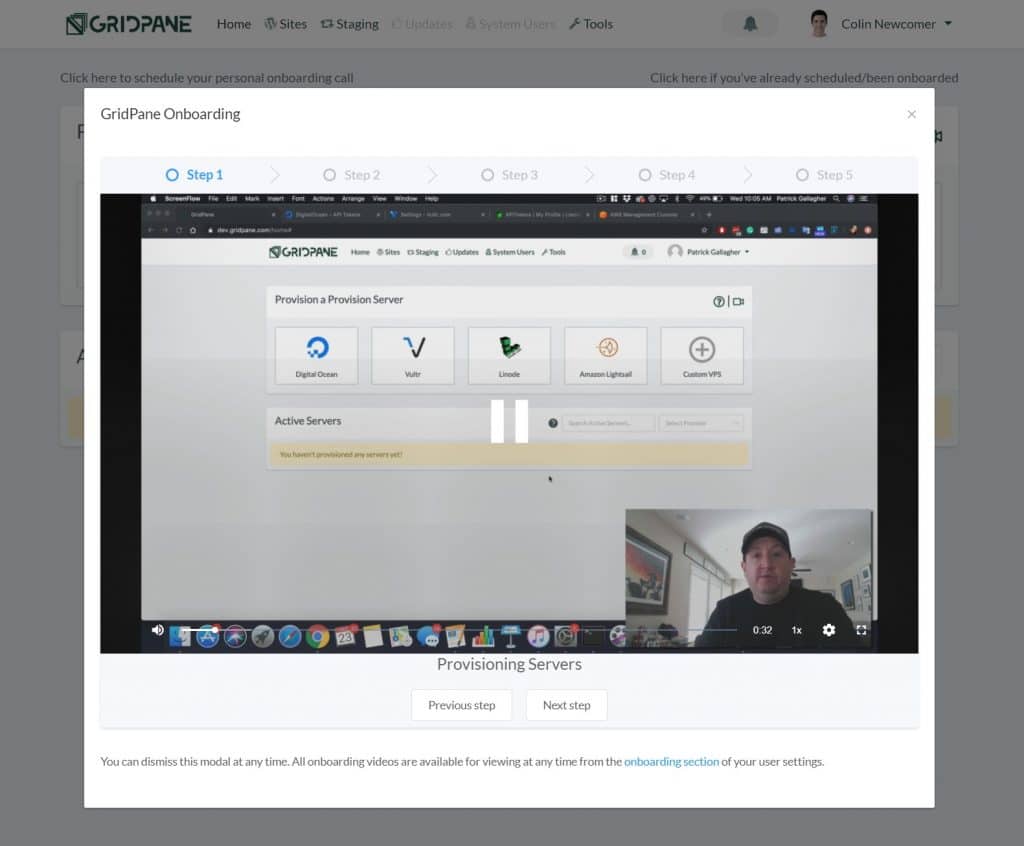
Provisionnement d’un serveur
Une fois l’intégration terminée, vous serez invité à configurer votre premier serveur.
J’utiliserai Amazon Lightsail pour cet exemple car, pour autant que je sache, c’est le seul serveur disponible sur le plan gratuit. Cependant, le processus général devrait être le même pour tous les fournisseurs de cloud.
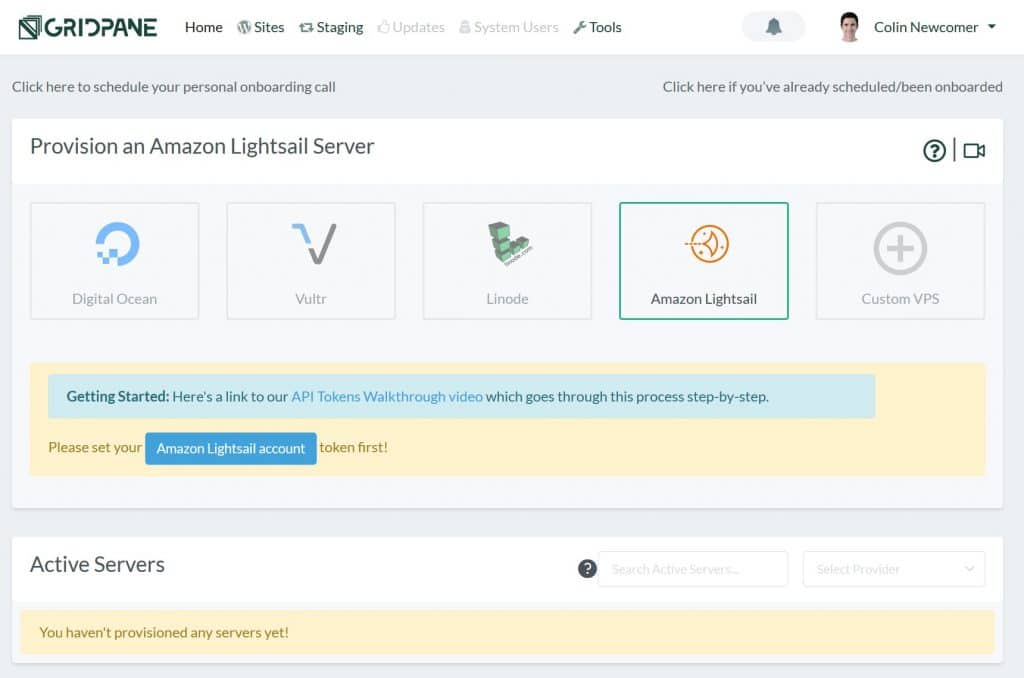
En général, hors VPS personnalisé, il vous suffit d’ajouter une clé API pour vous connecter à votre fournisseur de cloud, ce qui est assez simple chez la plupart des fournisseurs. Une fois que vous avez ajouté la clé API, GridPane peut gérer à la fois la création et l’approvisionnement du serveur pour vous.
Le processus est un peu plus compliqué pour AWS car vous devez également créer un utilisateur IAM, mais il y a des instructions détaillées pour vous aider à tout configurer.
Une fois que vous avez généré ces informations d’identification, il vous suffit de les ajouter à votre compte GridPane :
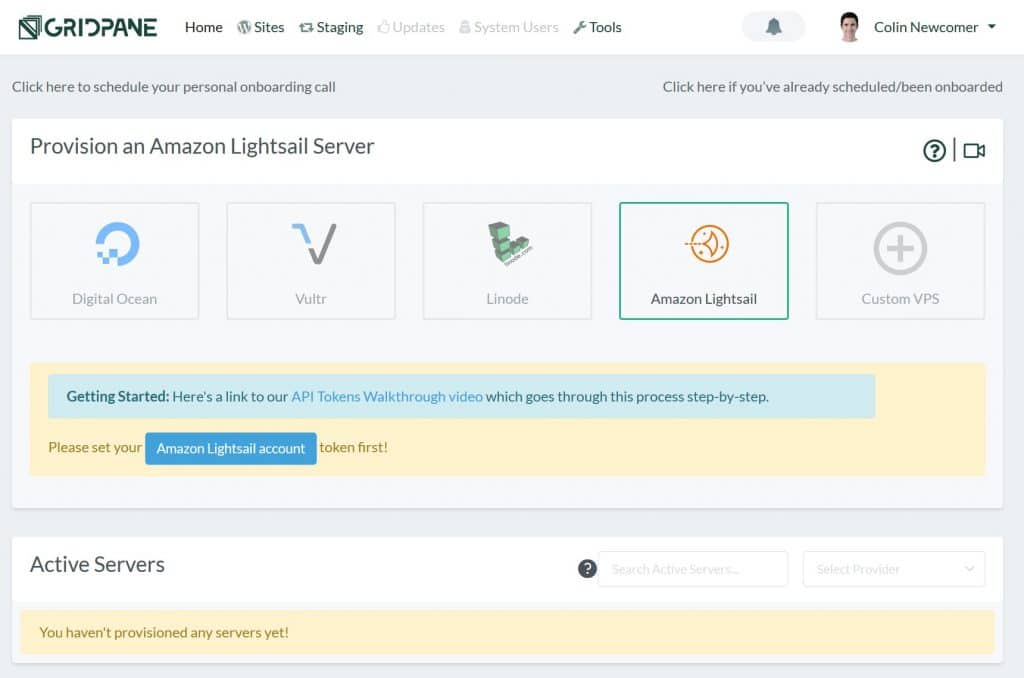
Une fois que vous avez ajouté votre clé API, vous pourrez provisionner un nouveau serveur sans quitter l’interface GridPane.
Je choisis l’instance Lightsail économique avec 1 Go de RAM (GridPane ne vous permet pas d’utiliser le plan de 512 Mo de RAM le moins cher – je suppose parce que ce n’est pas assez de RAM ?). Ce plan ne coûte que 5 $ par mois.
Après avoir sélectionné quelques cases, il vous suffit d’appuyer sur Créer un serveur:
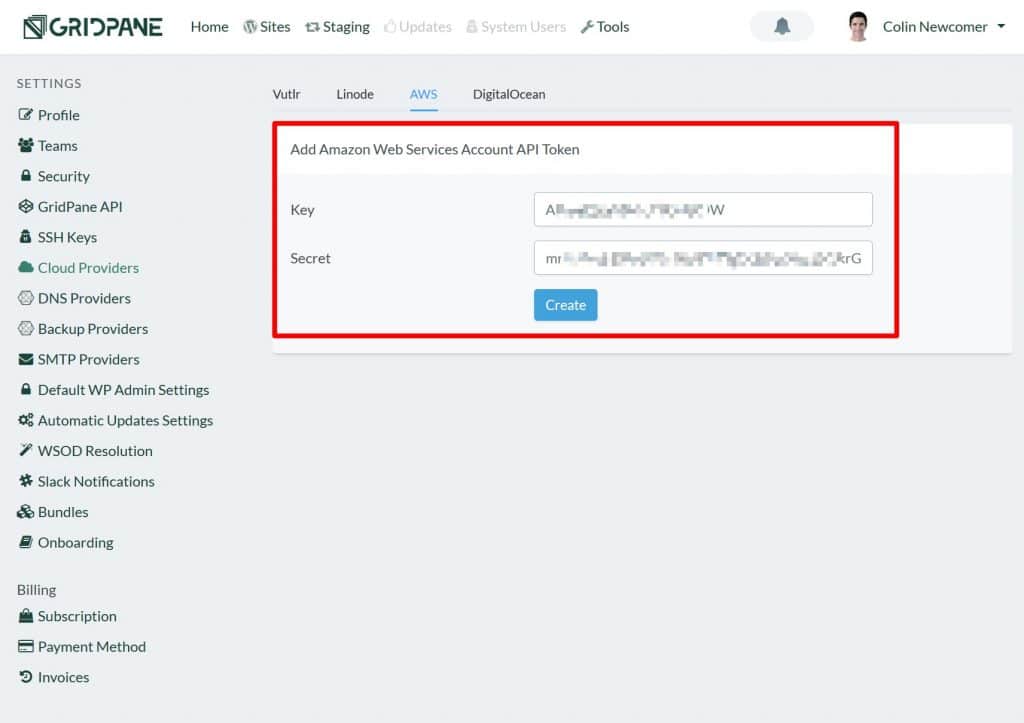
GridPane se chargera ensuite de configurer votre serveur pour vous. Il affichera également votre…
Lire la suite : cliquez ici
Dans la même catégorie :
- Aucun article similaire
